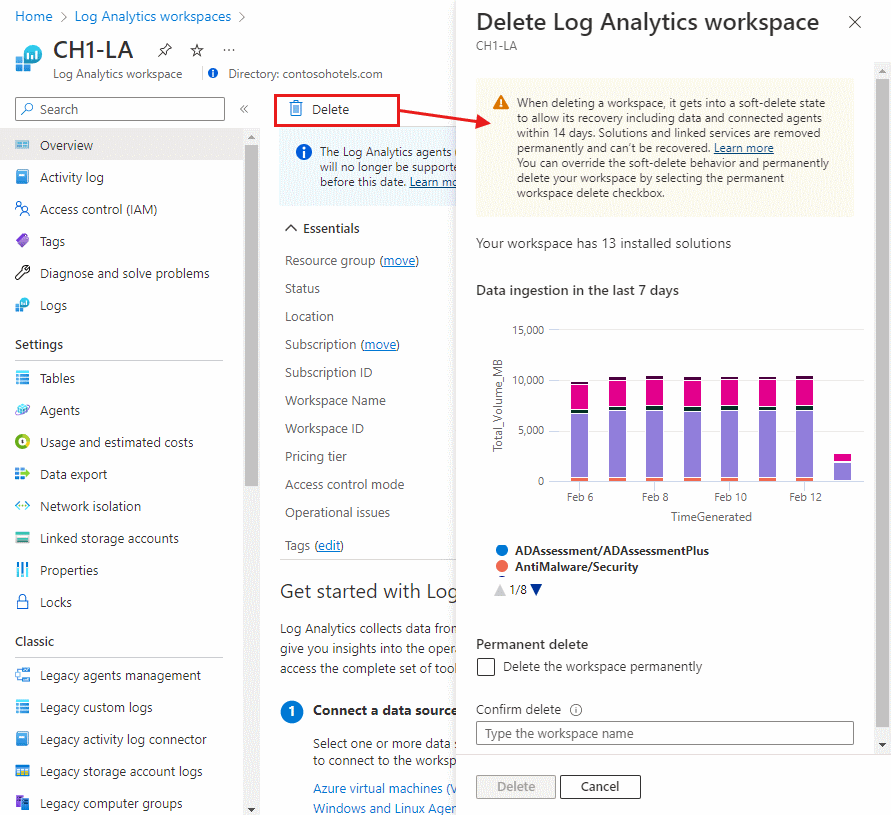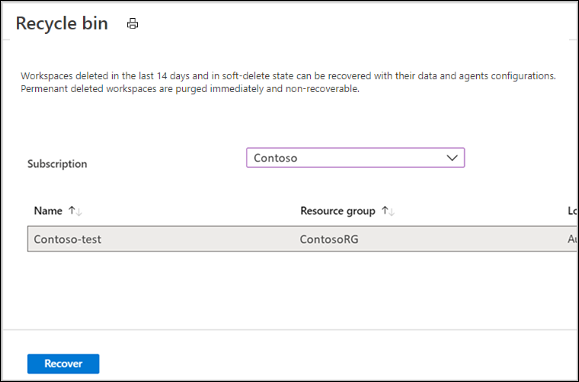Eliminación y recuperación de un área de trabajo de Azure Log Analytics
En este artículo se explica el concepto de eliminación temporal de áreas de trabajo de Azure Log Analytics y cómo recuperarlas en un estado de eliminación temporal. También se explica cómo eliminar un área de trabajo de forma permanente en lugar de eliminarla en un estado de eliminación temporal.
Permisos requeridos
- Para eliminar un área de trabajo de Log Analytics en un estado de eliminación temporal o permanentemente, necesita permisos
microsoft.operationalinsights/workspaces/deletepara el área de trabajo, tal como lo proporciona el rol integrado Colaborador de Log Analytics, por ejemplo. - Para recuperar un área de trabajo de Log Analytics en un estado de eliminación temporal, necesita permisos
Microsoft.OperationalInsights/workspaces/writepara el área de trabajo, tal como lo proporciona el rol integrado Colaborador de Log Analytics, por ejemplo.
Consideraciones al eliminar un área de trabajo
Al eliminar un área de trabajo de Log Analytics en un estado de eliminación temporal., se realiza una operación de eliminación temporal para que se pueda recuperar el área de trabajo, incluidos los datos y los agentes conectados en un plazo de 14 días. Este proceso se produce si la eliminación fue accidental o intencionada.
Después del período de eliminación temporal, el recurso del área de trabajo y sus datos no son recuperables y se ponen en cola para purgar completamente en un plazo de 30 días. El nombre del área de trabajo se libera y puedes usarlo para crear una nueva.
Nota:
Si desea anular el comportamiento de eliminación temporal y eliminar permanentemente su área de trabajo, siga los pasos indicados en Eliminar un área de trabajo permanentemente, pero utilícelo con precaución ya que no es recuperable.
La operación de eliminación temporal quita el recurso del área de trabajo y los permisos de los usuarios asociados. Si los usuarios están asociados a otras áreas de trabajo, podrán seguir utilizando Log Analytics con esas otras áreas de trabajo.
Ten cuidado cuando elimines un área de trabajo porque puede haber datos y configuraciones importantes que podrían afectar negativamente la operación del servicio. Revisa qué agentes, soluciones y otros servicios de Azure almacenan tus datos en Log Analytics. Por ejemplo:
- Soluciones de administración
- Mediante Azure Automation.
- Agentes que se ejecutan en máquinas virtuales Windows y Linux.
- Agentes que se ejecutan en equipos Windows y Linux en tu entorno.
- System Center Operations Manager.
Eliminar un área de trabajo en un estado de eliminación temporal
La operación de eliminación del área de trabajo quita el recurso de Azure Resource Manager del área de trabajo. Su configuración y los datos se conservan durante 14 días, aunque se verá como si se eliminara el área de trabajo. Los agentes y grupos de administración de System Center Operations Manager configurados para enviar notificaciones al área de trabajo continúan en un estado huérfano durante el período de eliminación temporal. El servicio proporciona un mecanismo para recuperar el área de trabajo eliminada (incluidos sus datos y recursos conectados), básicamente, deshaciendo la eliminación.
Nota
Tanto las soluciones instaladas como los servicios vinculados, como la cuenta de Azure Automation, se quitan permanentemente del área de trabajo en el momento de la eliminación y no se pueden recuperar. Estos recursos deben reconfigurarse después de la operación de recuperación para que el área de trabajo vuelva a su estado configurado anteriormente. Los datos relacionados con estas soluciones permanecen en el área de trabajo durante el periodo de borrado suave y pueden recuperarse.
Inicie sesión en Azure Portal.
En Azure Portal, seleccione Todos los servicios. En la lista de recursos, escriba Log Analytics. Cuando comience a escribir, la lista se filtrará en función de la entrada. Seleccione Áreas de trabajo de Log Analytics.
Selecciona un área de trabajo en la lista de áreas de trabajo de Log Analytics. Seleccione Eliminar.
Aparece una página de confirmación que muestra la ingesta de datos en el área de trabajo durante la semana pasada.
Escribe el nombre del área de trabajo para confirmar y luego selecciona Eliminar.
Recuperar un área de trabajo en un estado de eliminación temporal
Cuando se elimina un área de trabajo de Log Analytics de forma accidental o intencionada, el servicio coloca el área de trabajo en un estado de eliminación suave y la hace inaccesible. El nombre del área de trabajo eliminada se conserva durante el periodo de eliminación suave y no puede utilizarse para crear una nueva área de trabajo. Tras el periodo de eliminación temporal, el área de trabajo no se puede recuperar, los datos se purgan permanentemente y el nombre se puede utilizar en una nueva área de trabajo.
Puede recuperar el área de trabajo durante el período de eliminación temporal, incluidos los datos, la configuración y los agentes conectados. La recuperación del área de trabajo se realiza al volver a crear el área de trabajo de Log Analytics con los detalles del área de trabajo eliminada, incluidos los siguientes:
- Id. de suscripción
- Nombre del grupo de recursos
- Nombre del área de trabajo
- Region
Importante
Si el área de trabajo se eliminó como una parte de la operación de eliminación del grupo de recursos, primero debes volver a crear el grupo de recursos.
El área de trabajo y todos sus datos se restauran después de la operación de recuperación. Sin embargo, las soluciones y los servicios vinculados se quitaron permanentemente del área de trabajo cuando se eliminó en un estado de eliminación temporal. Estos recursos deben reconfigurarse para que el área de trabajo vuelva a su estado configurado anteriormente. Después de recuperar el área de trabajo, es posible que algunos de los datos no estén disponibles para la consulta hasta que se vuelvan a instalar las soluciones asociadas y se agreguen sus esquemas al área de trabajo.
Inicie sesión en Azure Portal.
En Azure Portal, seleccione Todos los servicios. En la lista de recursos, escriba Log Analytics. Cuando comience a escribir, la lista se filtrará en función de la entrada. Seleccione Áreas de trabajo de Log Analytics. Verá la lista de áreas de trabajo que tiene en el ámbito seleccionado.
Selecciona Abrir papelera de reciclaje en el menú superior izquierdo para abrir una página con áreas de trabajo en estado de eliminación temporal que se puedan recuperar.
Seleccione el área de trabajo. A continuación, selecciona Recuperar para recuperar el área de trabajo.
Eliminar un área de trabajo de forma permanente
El método de eliminación temporal puede no ser adecuado en algunas situaciones, como el desarrollo y las pruebas, en las que es necesario repetir la implementación con la misma configuración y el mismo nombre de área de trabajo. En tales casos, puede eliminar permanentemente el área de trabajo e "invalidar" el período de espera de eliminación temporal seleccionando "Eliminar área de trabajo permanentemente" en Azure Portal o mediante el parámetro force en llamadas mediante programación. La operación de eliminación permanente del área de trabajo libera el nombre del área de trabajo y puede crear una nueva con el mismo nombre.
Importante
- La eliminación permanente del área de trabajo debe realizarse con precaución, ya que no se puede recuperar.
- Si el área de trabajo está en estado de eliminación temporal, primero debe recuperar el área de trabajo y eliminarla permanentemente.
Para eliminar permanentemente un área de trabajo mediante Azure Portal:
Inicie sesión en Azure Portal.
En Azure Portal, seleccione Todos los servicios. En la lista de recursos, escriba Log Analytics. Cuando comience a escribir, la lista se filtrará en función de la entrada. Seleccione Áreas de trabajo de Log Analytics.
Selecciona un área de trabajo en la lista de áreas de trabajo de Log Analytics. Seleccione Eliminar.
Aparece una página de confirmación que muestra la ingesta de datos en el área de trabajo durante la semana pasada.
Active la casilla Eliminar el área de trabajo de forma permanente.
Escribe el nombre del área de trabajo para confirmar y luego selecciona Eliminar.
Solución de problemas
Use la sección siguiente para solucionar problemas con la eliminación o recuperación de un área de trabajo de Log Analytics.
No estoy seguro de si se puede recuperar el área de trabajo que eliminé
Si no está seguro de si un área de trabajo eliminada está en estado de eliminación temporal y se puede recuperar, en Azure Portal, seleccione Abrir papelera de reciclaje en la página de Áreas de trabajo de Log Analytics para ver una lista de áreas de trabajo eliminadas temporalmente por suscripción. Las áreas de trabajo eliminadas permanentemente no se incluyen en la lista.
Resuelva el mensaje de error "Este nombre de área de trabajo ya está en uso" o "conflicto"
Si recibe uno de estos mensajes de error al crear un área de trabajo, podría deberse a:
El nombre del área de trabajo no está disponible porque alguien de su organización u otro cliente lo está utilizando.
El área de trabajo se eliminó en los últimos 14 días y su nombre se mantuvo reservado para el período de eliminación temporal. Para solucionarlo, siga estos pasos:
- Recupere el área de trabajo en un estado de eliminación temporal, lo que le permite eliminarlo de forma permanente.
- Elimine permanentemente el área de trabajo que recuperó. Al eliminar un área de trabajo de forma permanente, su nombre ya no está reservado.
- Crear una nueva área de trabajo con el mismo nombre.
Una vez que la llamada de eliminación se complete con éxito en el back-end, podrás restaurar el área de trabajo y finalizar la operación de eliminación permanente utilizando uno de los métodos sugeridos con anterioridad.
Recibo el código de respuesta 204 con "Recurso no encontrado" al eliminar un área de trabajo
Si recibes un código de respuesta 204 con "Recurso no encontrado" al eliminar un área de trabajo, es posible que se hayan producido operaciones de reintentos consecutivos. El código 204 es una respuesta vacía, lo que generalmente significa que el recurso no existe, por lo que la eliminación finalizó sin hacer nada.
Recibo el código de error 404 al intentar recuperar mi área de trabajo
Si eliminaste el grupo de recursos y el área de trabajo se incluyó, puedes ver el área de trabajo eliminada en la página Abrir papelera de reciclaje en Azure Portal. Se producirá un error en la operación de recuperación con el código de error 404 porque el grupo de recursos no existe. Vuelve a crear el grupo de recursos y a intentar la recuperación.
Pasos siguientes
Si necesita crear un área de trabajo de Log Analytics, consulte Crear un área de trabajo de Log Analytics.